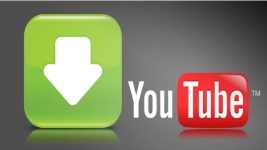
كيفية تنزيل مقطع فيديو من YouTube إلى جهاز كمبيوتر؟ طرق لتنزيل مقاطع الفيديو والملفات من YouTube إلى جهاز كمبيوتر مع برنامج وبدون برامج
العديد من الطرق ذات الصلة لتنزيل مقاطع الفيديو من استضافة الفيديو الشهيرة لاستضافة الفيديو على YouTube.
ملاحة
على استضافة الفيديو الشائعة موقع YouTube يتم تخزين عدد كبير من مقاطع الفيديو المتنوعة والمقاطع والأفلام التي يمكن لأي شخص مشاهدتها مجانًا على الإنترنت. ومع ذلك ، هناك حالات عندما تكون هناك حاجة لتنزيل فيديو معين على جهاز كمبيوتر ، ولكن لا يمكن العثور عليه على موارد أخرى للتنزيل. في مثل هذه الحالات ، معرفة كيفية تنزيل الفيديو من موقع YouTube على الكمبيوتر. في هذه المقالة ، سنحلل بالتفصيل العديد من الطرق المريحة والشعبية لتنزيل الفيديو من موقع YouTube على جهاز كمبيوتر ، وسنخبرك أيضًا بكيفية استخراج الصوت من الفيديو.
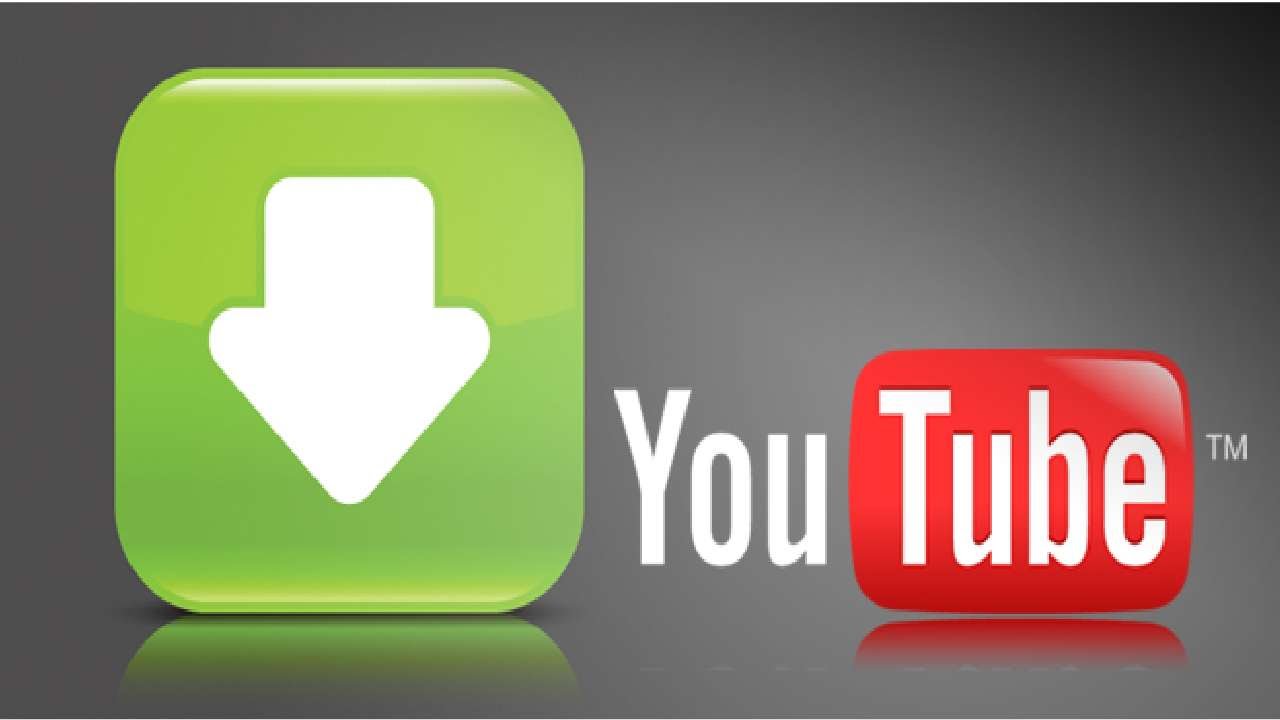
كيفية تنزيل مقطع فيديو من مقطع فيديو يستضيف YouTube؟
كيفية تنزيل الفيديو من YouTube دون استخدام برامج ثالثة؟
1. قم بتنزيل الفيديو باستخدام الموارد على الإنترنت
- هناك الكثير من جميع أنواع الموارد على الإنترنت التي يمكنك من خلالها تنزيل الفيديو من الاستضافة موقع YouTube. كقاعدة عامة ، فهي مواقع من صفحة واحدة بها مجموعة من الإدخال ، حيث تحتاج إلى إدراج رابط إلى Rock YouTube ، واضغط على زر تنزيل وحفظ النتيجة على الكمبيوتر.
- للوهلة الأولى ، يبدو أن هذه الطريقة هي الأسهل والأكثر أمانًا ، ومع ذلك ، فإن هذا ليس صحيحًا تمامًا. والحقيقة هي أنه من بين هذه المواقع ، هناك العديد من الفيروسات التي تحتوي على روابط خفية ، من خلال النقر فوقها يمكنك إصابة جهازك بالفيروسات. حتى إذا لم تكن هناك مثل هذه الروابط على الموقع ، فستكون في عملية تحويل الفيديو وتنزيله بدلاً من ذلك ، يمكن تحميل البرامج الضارة ، والتي لا يمكن أن تبطئ بشكل كبير فقط تشغيل جهاز الكمبيوتر الخاص بك ، ولكن أيضًا سرقة جميع البيانات المهمة ، مثل كلمات المرور والتسجيلات.
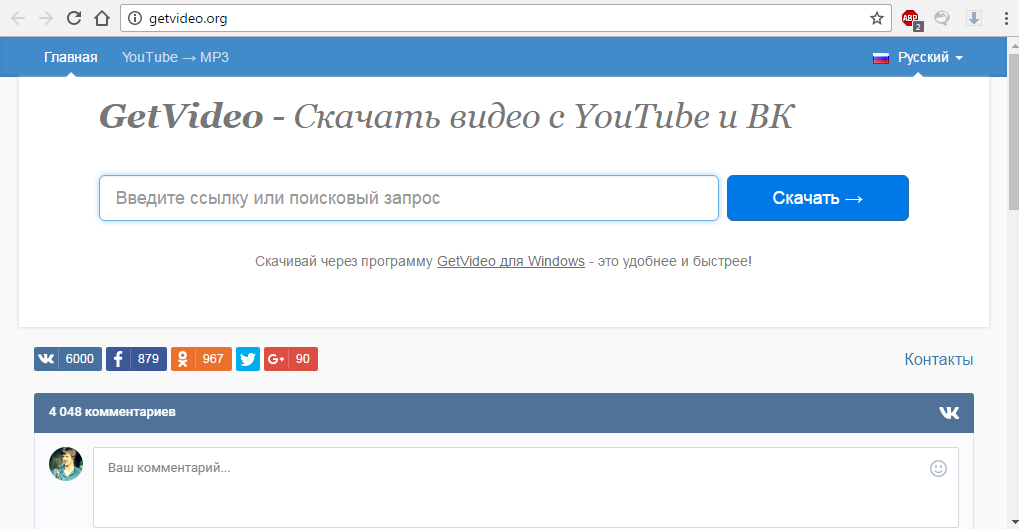
قم بتنزيل الفيديو باستخدام الموارد على الإنترنت
- بعد أن بحثوا قليلاً على الإنترنت ، اخترنا عدة موارد لتنزيل مقاطع الفيديو من YouTube ، والتي تستحق الثقة. ومع ذلك ، فهي مليئة بالإعلان. للتخلص منه ، ننصحك بتثبيت إعلان لمتصفحك أولاً Adblock زائدوالتي يمكن العثور عليها مجانًا في متجر متصفحك.
مقاطع فيديو
getVideo
Saveyoutube
2. قم بتنزيل الفيديو مباشرة من استضافة الفيديو على YouTube
- تختلف طريقة التنزيل هذه عن الطالبة السابقة التي لا يمكن أن تعمل دائمًا. الحقيقة هي أن إدارة استضافة الفيديو موقع YouTube إنه يبذل الكثير من الجهود حتى لا تغمر مقاطع الفيديو الموجودة على موردها على استضافة أخرى. هذا يمكن أن يؤدي إلى فقدان الجمهور. ومع ذلك ، في الدفاع موقع YouTube هناك ثغرة تتيح لك تنزيل الفيديو منه مباشرة. في المستقبل ، يمكن تغطية هذه الطريقة من قبل الإدارة موقع YouTubeومع ذلك ، في وقت كتابة هذا التقرير ، يكون هذا هو الأفضل.
لتنزيل الفيديو من موقع YouTube اتخذ الخطوات التالية مباشرة:
- الخطوة 1. اذهب إلى موقع رسمي استضافة الفيديو موقع YouTubeوابحث وفتح الفيديو الذي تريد تنزيله.
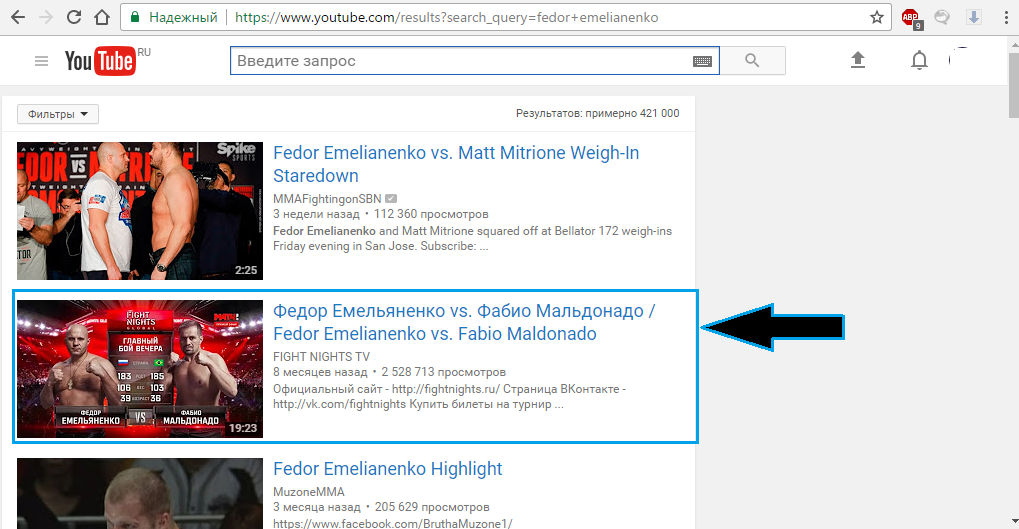
الشكل 1. قم بتنزيل الفيديو مباشرة من فيديو استضافة YouTube
- الخطوة 2. بعد فتح الفيديو ، انتبه إلى خط العنوان. دون تغيير عنوانه ، أضف قبل الكلمة " موقع YouTube"حرفين صغيرتين" sS". نتيجة لذلك ، يجب أن يبدو عنوان الفيديو مثل هذا: " https://www.ssyoutube.com/watch؟v\u003dIJ0 ...". بعد ذلك ، انقر فوق الزر " يدخل».
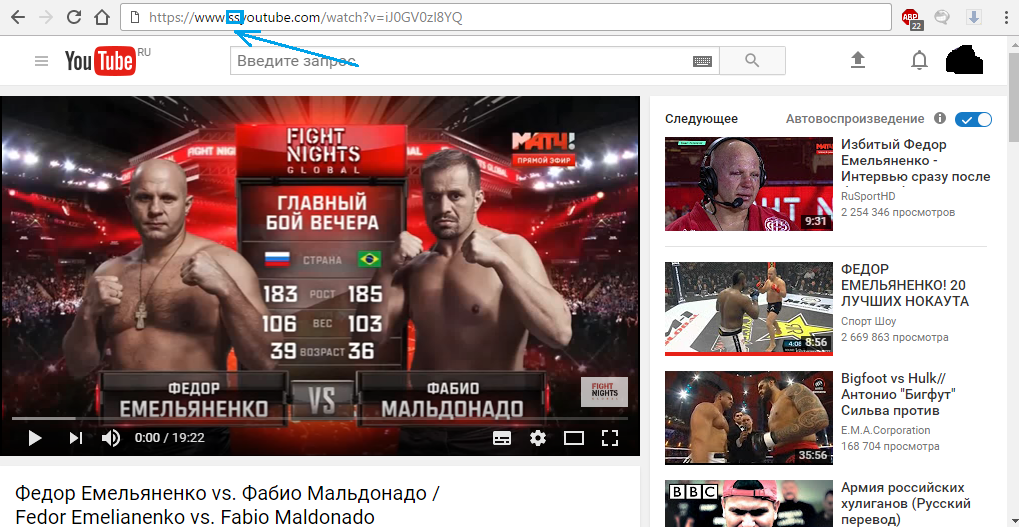
الشكل 2. قم بتنزيل الفيديو مباشرة من فيديو استضافة YouTube
- الخطوه 3. سيتم توجيهك تلقائيًا إلى الصفحة التي سيُطلب منك تنزيل الفيديو المحدد. للقيام بذلك ، انقر على الزر " تنزيل دون تثبيت التوسع ...».
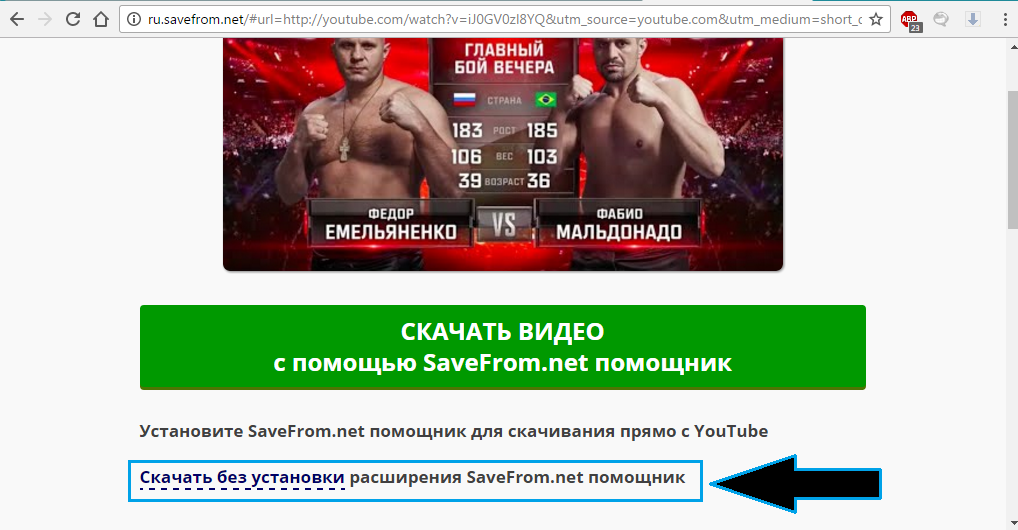
الشكل 3. قم بتنزيل الفيديو مباشرة من استضافة الفيديو على YouTube
- الخطوة 4. بعد ذلك ، سيتم فتح قائمة إضافية ، سيُطلب منك اختيار تنسيق فيديو للتنزيل. من بين التنسيقات هناك معيار MP4 720p/360p، تنسيق منخفض الجودة 3GP 240p/144p و اخرين. سيُطلب منك أيضًا تنزيل التنسيق عالية الدقة و mP3 (استخراج الصوت من الفيديو). حدد التنسيق المناسب لك وانقر فوق الزر " تحميل". بعد ذلك ، سيتم تحميل الملف على جهاز الكمبيوتر الخاص بك في مجلد التنزيل المثبت افتراضيًا في متصفحك.
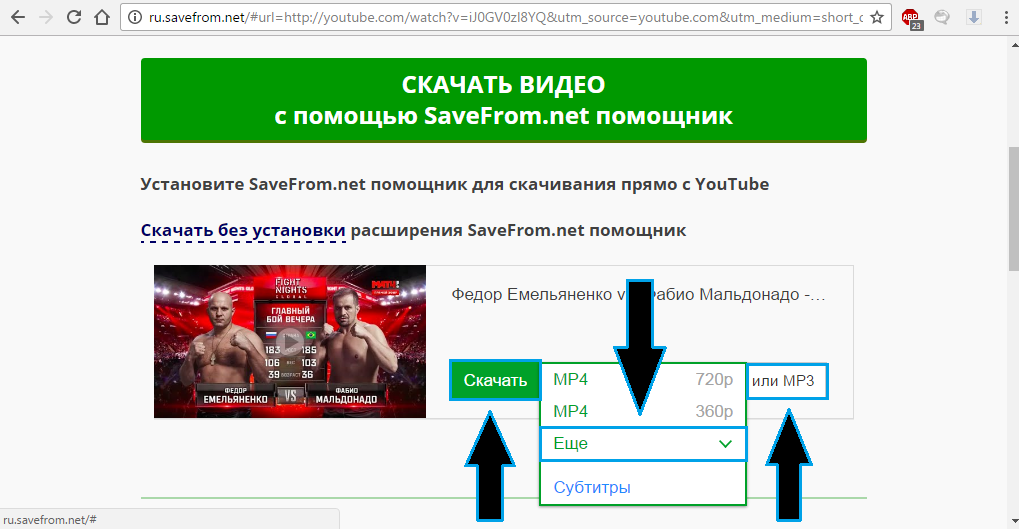
الشكل 4. قم بتنزيل الفيديو مباشرة من فيديو استضافة YouTube
كيفية تسجيل مقاطع الفيديو من YouTube إلى جهاز كمبيوتر باستخدام برامج ثالثة؟
1. قم بتنزيل الفيديو باستخدام امتداد لمتصفح
كما تعلمون ، كانت هناك مجموعة متنوعة من الامتدادات لفترة طويلة ، وتبسيط العمل مع المتصفحات والمساعدة في تنزيل مقاطع الفيديو والموسيقى من شبكات اجتماعية مختلفة. لسوء الحظ ، فإن مثل هذه الامتدادات ليست فعالة دائمًا. على سبيل المثال ، في Google Chrome ، لا تعمل الامتدادات من حيث المبدأ ، لأن هذا المتصفح ينتمي إلى Google ، مثل استضافة الفيديو نفسه موقع YouTube. يحظر استخدام الامتدادات التي تسمح لك بتنزيل الفيديو منه ، لأن هذا يتناقض مع سياسة Google.
لكن الأشخاص الطيبون وجدوا طريقة للخروج وأنشأوا امتدادًا فريدًا يتيح لك التحايل على قيود Google Chrome والتي تعمل على جميع المتصفحات الأخرى. لتثبيته ، اتخذ الخطوات التالية:
- الخطوة 1. لن يعمل على إنشاء هذا الامتداد من WebStore ، لأن إنه ببساطة ليس هناك. لذلك ، اذهب إلى موقع رسمي الامتدادات SaveFrom.net المساعد وتنزيل من هناك غرفة التثبيت خصيصًا لمتصفحك من خلال النقر على الرابط أسفل شارته. للمتصفح جوجل كروم هناك إجراء منفصل للتثبيت. تحت شارته ، انقر فوق " إظهار التعليمات».
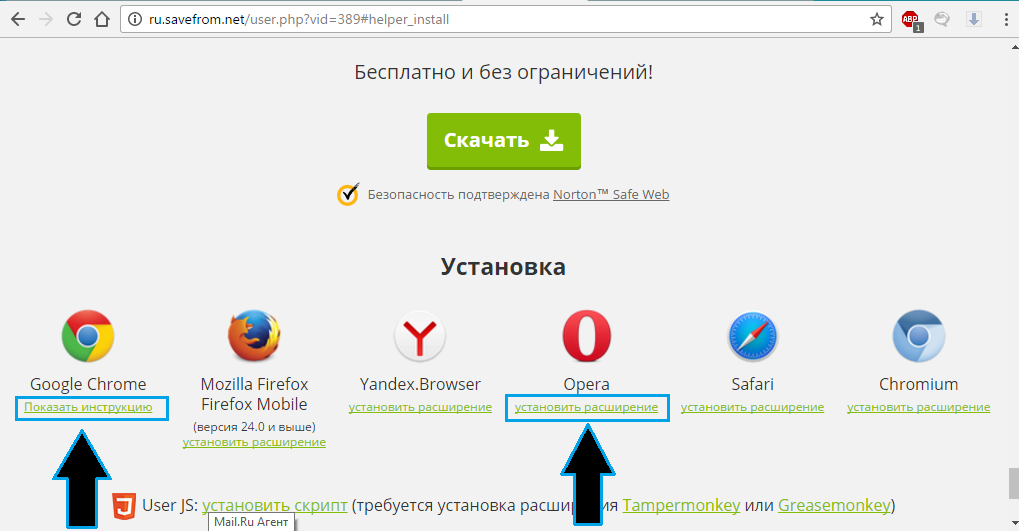
الشكل 1. قم بتنزيل الفيديو باستخدام توسيع للمتصفح
- الخطوة 2. في الصفحة التي تم فتحها ، أضف امتدادًا " SaveFrom.net المساعد»في متصفحك ، النقر على الزر المقابل. يمكن أن تحتوي الأزرار على أسماء مختلفة ، اعتمادًا على المتصفح. بعد ذلك ، أغلق وابدأ المتصفح مرة أخرى.
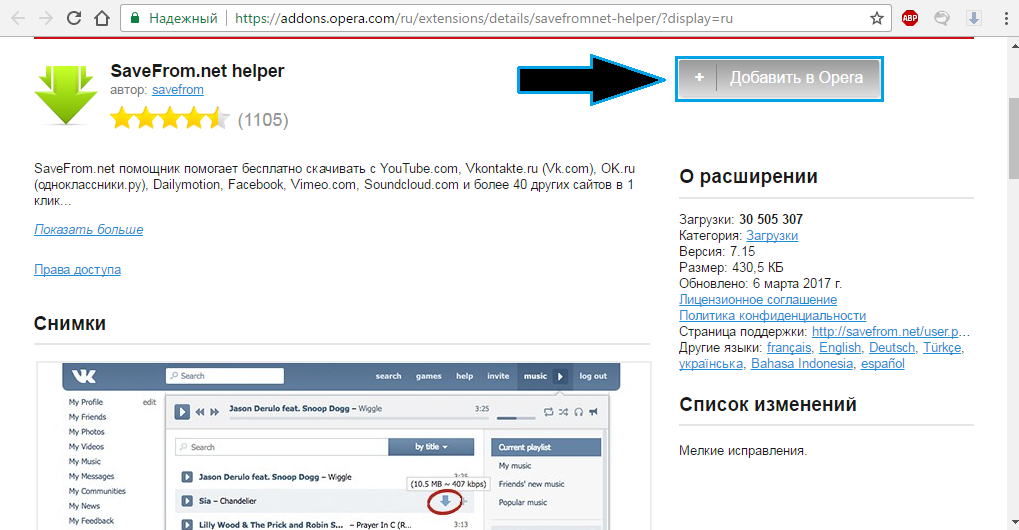
الشكل 2. قم بتنزيل الفيديو باستخدام توسيع للمتصفح
- الخطوه 3. بعد ذلك ، انتقل إلى موقع YouTube، افتح الفيديو الذي تحتاجه وتحته سترى الزر " تحميل"، من خلال النقر فوق تحميل الفيديو على جهاز الكمبيوتر الخاص بك بالجودة اللازمة. أيضًا ، يتيح لك هذا الامتداد تنزيل مقاطع الفيديو والموسيقى ليس فقط موقع YouTubeولكن أيضًا من الشبكات الاجتماعية مثل " في تواصل مع», « زملاء الصف», « فيسبوك"ومن أكثر من 40 موقعًا وبوابات مختلفة.
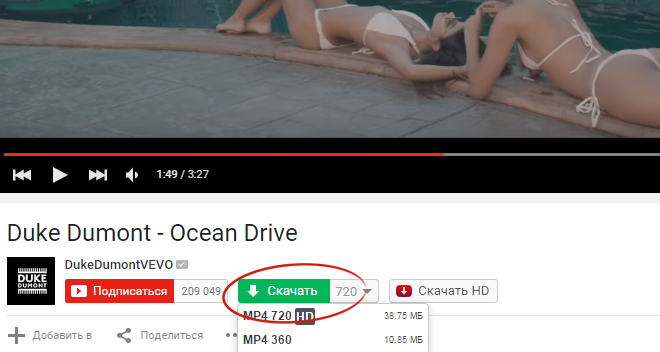
الشكل 3. قم بتنزيل الفيديو باستخدام امتداد لمتصفح
2. قم بتنزيل الفيديو باستخدام برنامج منفصل
- كما يحدث ذلك مع موقع YouTube يجب عليك تنزيل الكثير من مقاطع الفيديو من قوائم التشغيل والمجموعات في وقت واحد. في كل مرة ، قم بالتبديل من مقطع فيديو إلى آخر وتنزيله واحدًا في وقت واحد متعب للغاية. لذلك ، إذا كنت من بين هؤلاء الأشخاص الذين يتعين عليهم تنزيل الكثير من ملفات الفيديو من موقع YouTubeنوصي باستخدام برامج متخصصة تسمى تحميل يوتيوب مجاني.
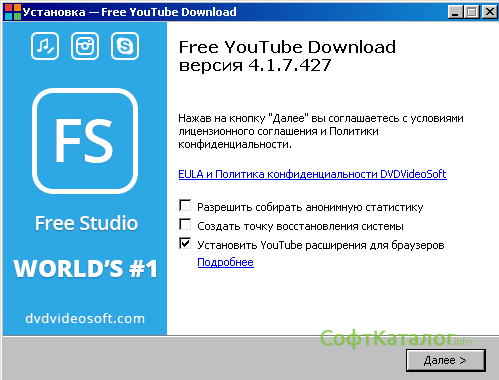
الشكل 1. قم بتنزيل الفيديو باستخدام برنامج منفصل
- يدعم هذا البرنامج إمكانية تنزيل كل من مقاطع الفيديو ، ومتعددة الأجزاء. للقيام بذلك ، يكفي نسخ رابط اللاعب أو التحديد في سطر البرنامج وبدء الضخ. بالإضافة إلى ذلك ، يتيح البرنامج كلاهما تسجيل مقاطع فيديو من YouTube في جميع Vidformats الشهيرة ، وحفظ طرق الصوت بشكل منفصل من الفيديو من موقع YouTube على الكمبيوتر.

الشكل 2. قم بتنزيل الفيديو باستخدام برنامج منفصل
- يتمتع البرنامج أيضًا بإمكانية فريدة لتحويل الفيديو الفوري. في عملية التحميل ، يمكن أن يكون الفيديو موازيًا للتنسيقات الأخرى ، على سبيل المثال أفي أو fLV. بالإضافة إلى ذلك ، فإنه لديه إمكانية فصل الصوت عن الفيديو وتنزيله حصريًا مسار صوت في التنسيق واف و mP3.
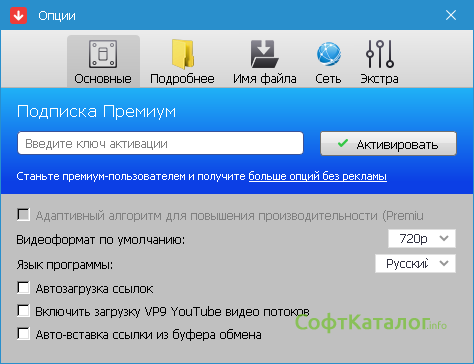
الشكل 3. قم بتنزيل الفيديو باستخدام برنامج منفصل
- يسمح البرنامج ليس فقط بالتنزيل موقع YouTube عدد كبير من مقاطع الفيديو في نفس الوقت ، ولكن أيضًا قم بتحميلها على استضافة الفيديو في قوائم التشغيل أو المجموعات التي قمت بإنشائها بالفعل. ستوفر لك هذه الفرصة الكثير من الوقت إذا قمت بإجراء قناتك أو مدونتها. دعم الامتدادات لمعظم المتصفحات الحديثة ، مثل Mozilla Firefox و Google Chrome و Opera و Internet Explorer وغيرها ، يستورد الفيديو على الفيديو على أجهزة Apple ، بالإضافة إلى تاريخ منحدر مناسب يجعل هذا البرنامج مساعد لا غنى عنه عند العمل مع الفيديو رئيس موقع YouTube.

الشكل 4. قم بتنزيل الفيديو باستخدام برنامج منفصل
قم بتنزيل برنامج تنزيل YouTube المجاني
هام: جميع الطرق المذكورة أعلاه لتنزيل مقاطع الفيديو من استضافة الفيديو الشهيرة موقع YouTube فعلي لعام 2017! في المستقبل ، الإدارة موقع YouTube يمكن تغطيتهم.
أيضًا ، يتم فحص الروابط المقدمة لتنزيل التوسع والبرامج ولا تحتوي على فيروسات. لتنزيل هذه التطبيقات من مصادر أخرى ، فإن إدارة الموقع ليست مسؤولة!
